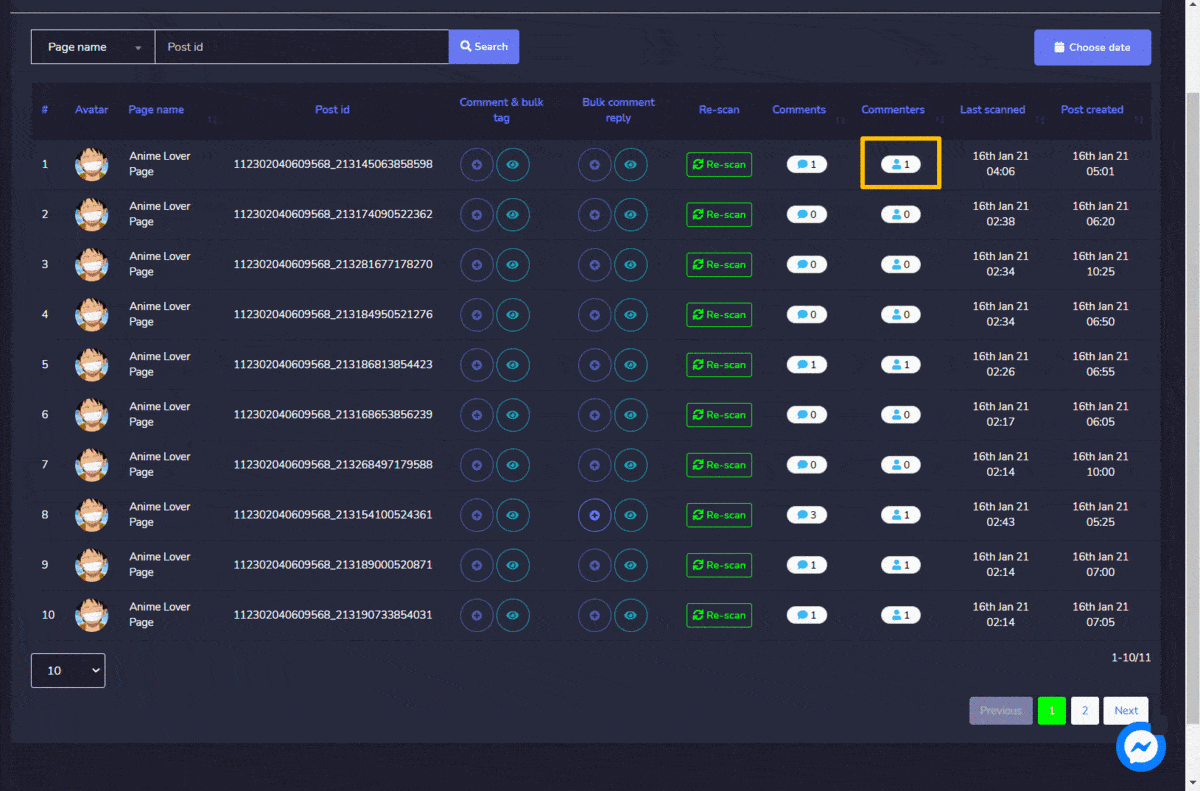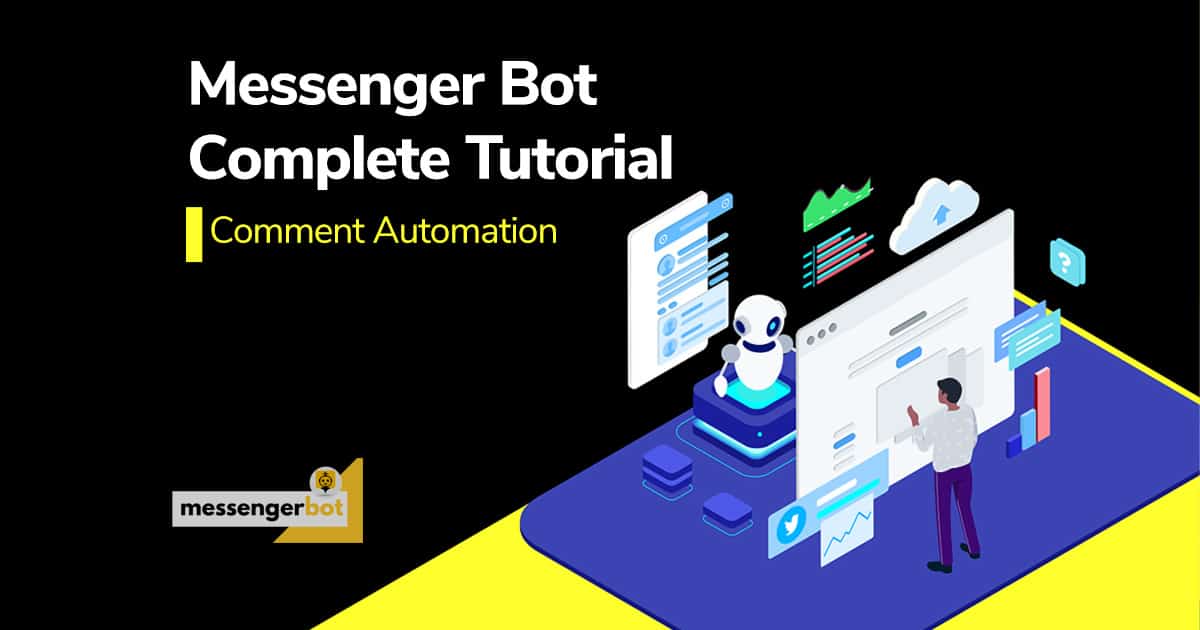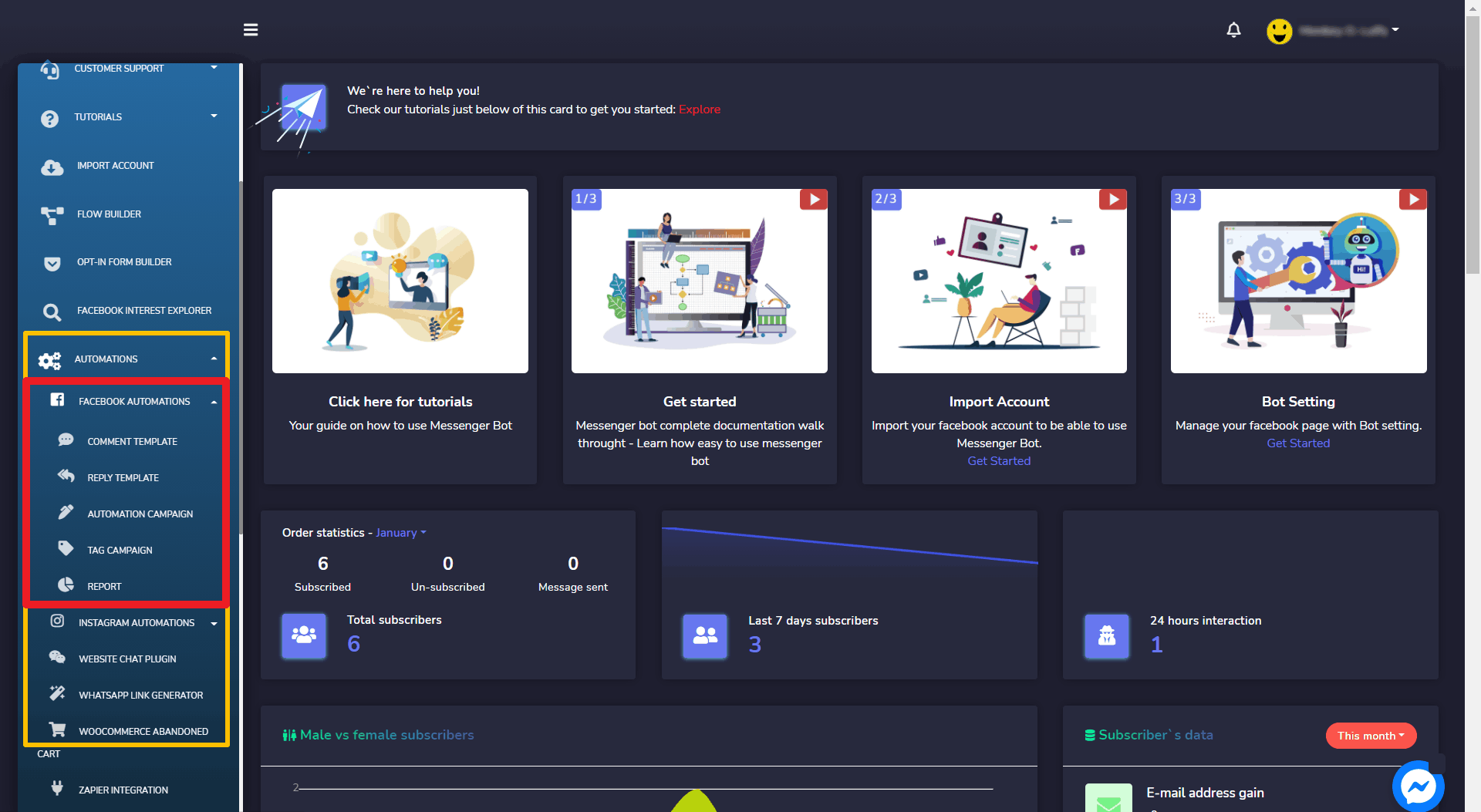评论模板
首先,评论模板。要查看此部分,请导航到 自动化 > Facebook 自动化 从左侧的导航菜单中选择 评论模板 如图所示.
Messenger 是由 Meta Platforms, Inc.(前身为 Facebook, Inc.)开发的广泛使用的消息服务,旨在实现用户之间的无缝沟通。它允许个人发送文本消息、交换照片、视频、贴纸、音频文件和文档。用户还可以对消息进行反应,并与各种机器人进行互动,以增强互动体验。 自动评论模板管理器 视图由多个模板组成。您可以选择每页查看的模板数量。您还可以通过使用搜索栏搜索特定模板.
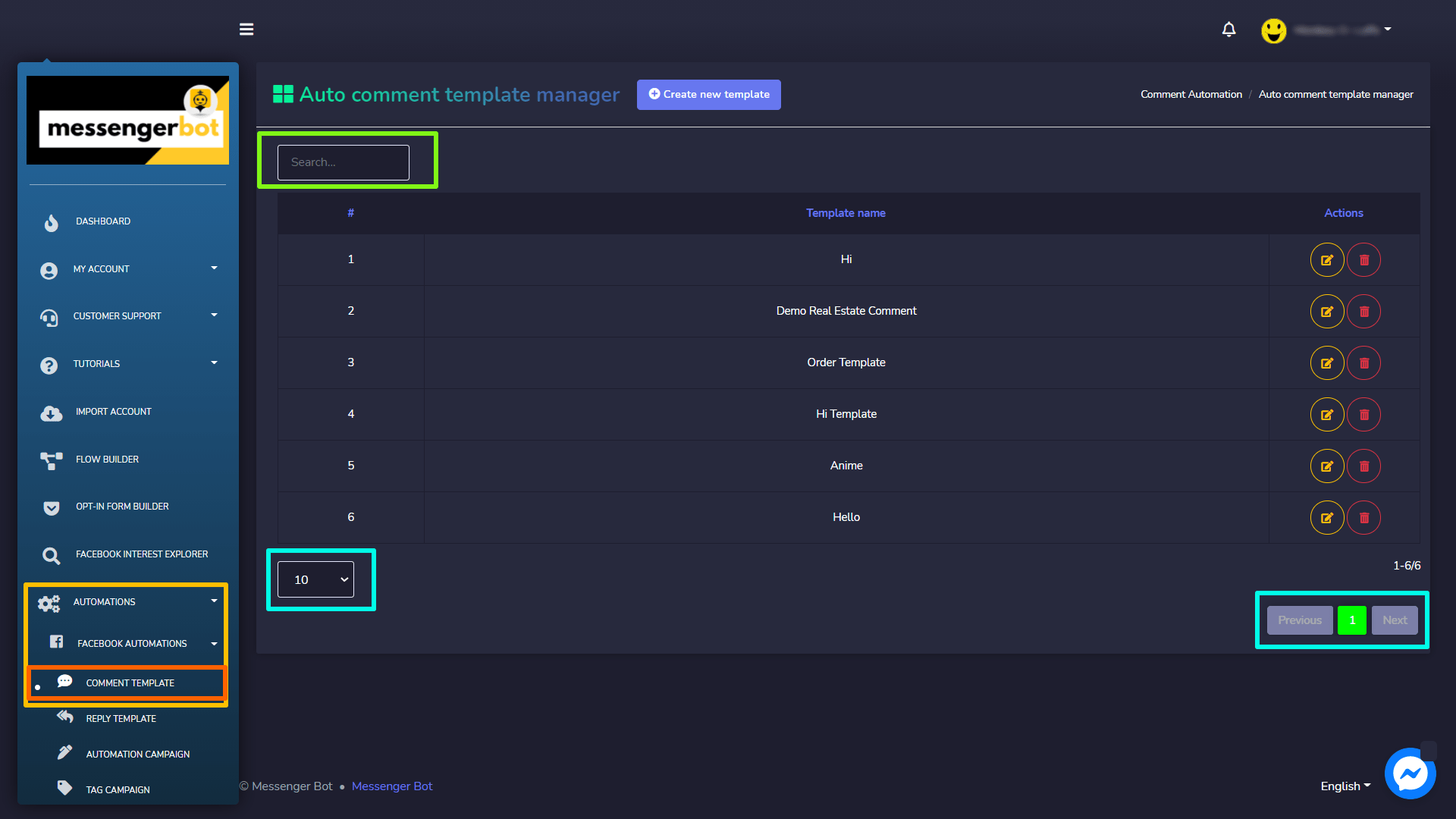
Create new template
要创建新模板,请按照以下步骤操作:
- 选择 创建新模板 选项位于自动评论模板管理器的顶部
- 提供帖子自动评论的信息,包括:
- 模板名称:您的模板名称
- 自动评论:对评论的自动回复.
- 选择 保存 以创建新模板.
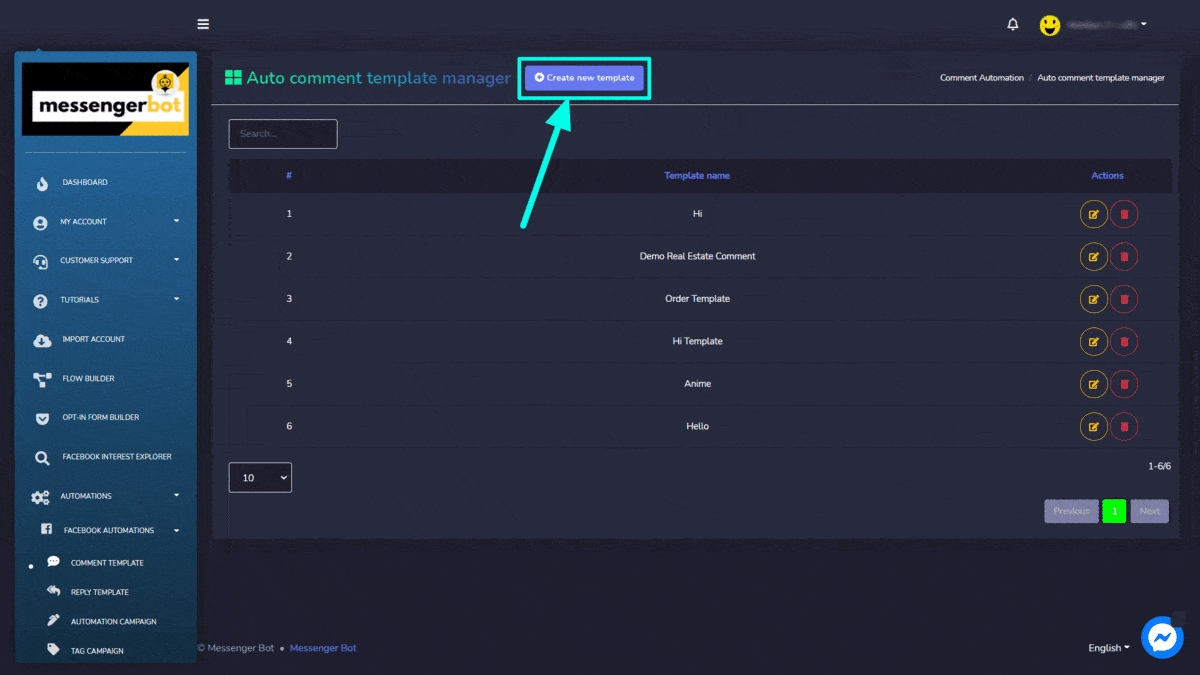
评论模板选项
您可以在自动评论模板管理器屏幕上执行以下操作:
移除评论: 您可以通过选择信息提供屏幕上的 ![]() 按钮在底部移除评论.
按钮在底部移除评论.
现在它已被移除,您现在可以选择 添加更多 以添加新模板。
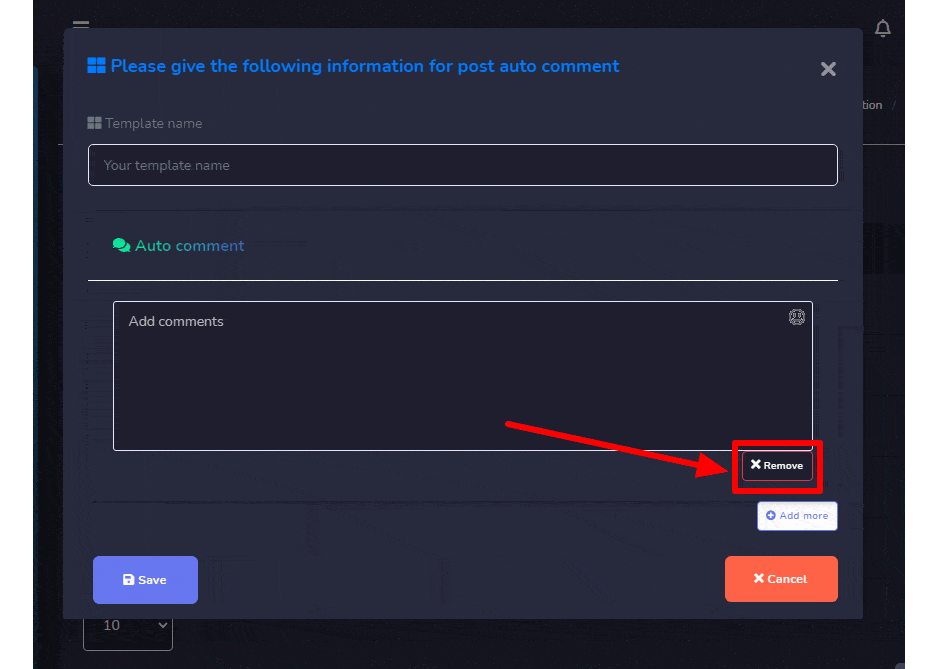


回复模板
要查看此部分,请导航到 自动化 > Facebook 自动化 从左侧的导航菜单中选择 回复模板.
Messenger 是由 Meta Platforms, Inc.(前身为 Facebook, Inc.)开发的广泛使用的消息服务,旨在实现用户之间的无缝沟通。它允许个人发送文本消息、交换照片、视频、贴纸、音频文件和文档。用户还可以对消息进行反应,并与各种机器人进行互动,以增强互动体验。 自动回复模板管理器 视图包含多个回复模板。您可以选择每页查看的模板数量。您还可以使用搜索栏搜索模板。
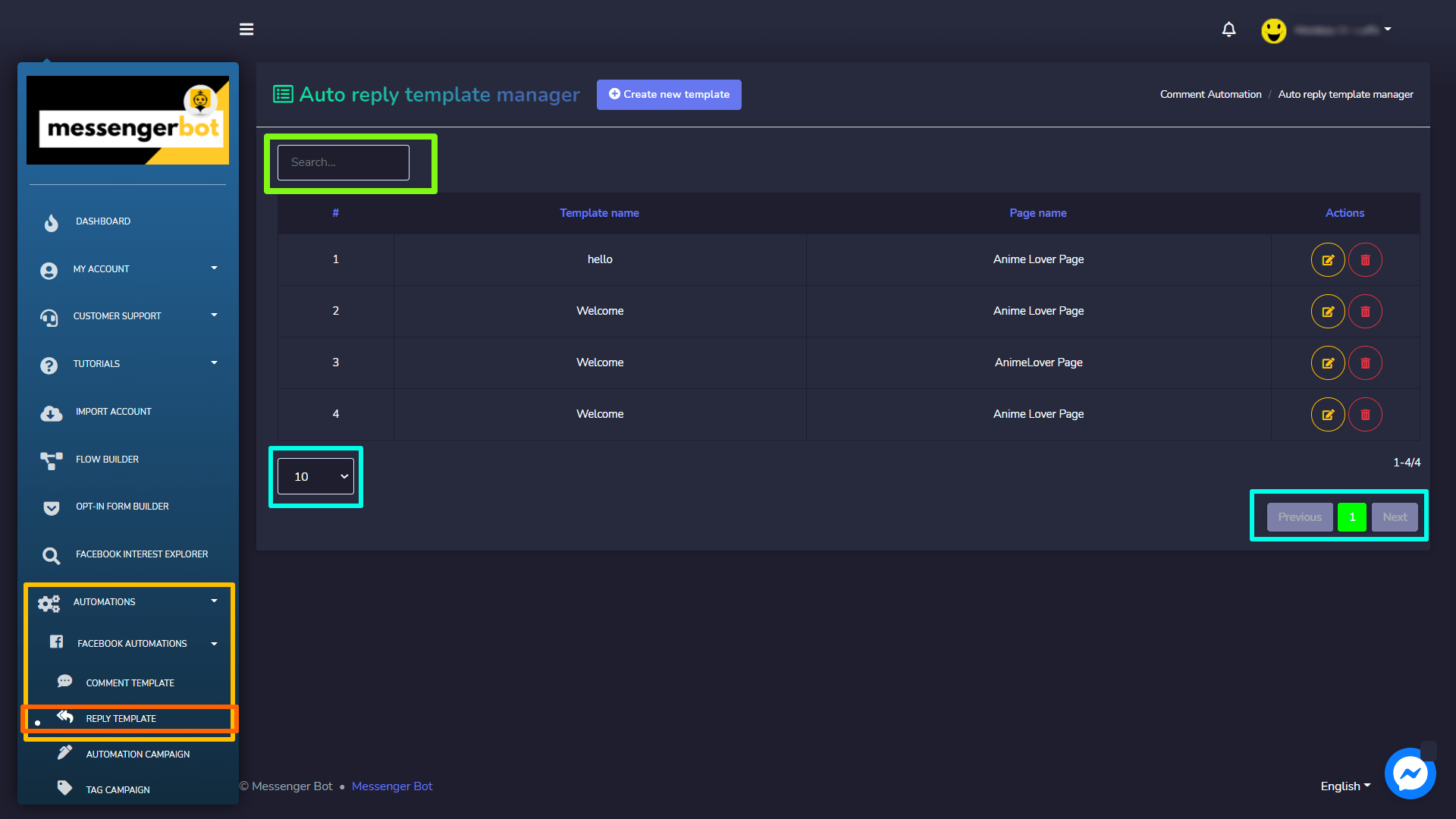
Create new template
要创建新模板,请按照以下步骤操作:
- 选择 创建新模板 位于自动回复模板管理器顶部的选项
- 选择 页 您希望应用自动回复的。
- 添加冒犯性言论 并选择与这些言论对应的操作。
- 选择您想要回复给对方的消息模板。或者,您也可以通过选择 “添加消息模板” 来添加模板。填写模板所需的所有内容,然后选择 “提交“.
- 根据您的选择通过选择切换按钮选择所有选项,要么 是/否.
- 为您的自动回复活动提供一个名称,然后选择 保存。
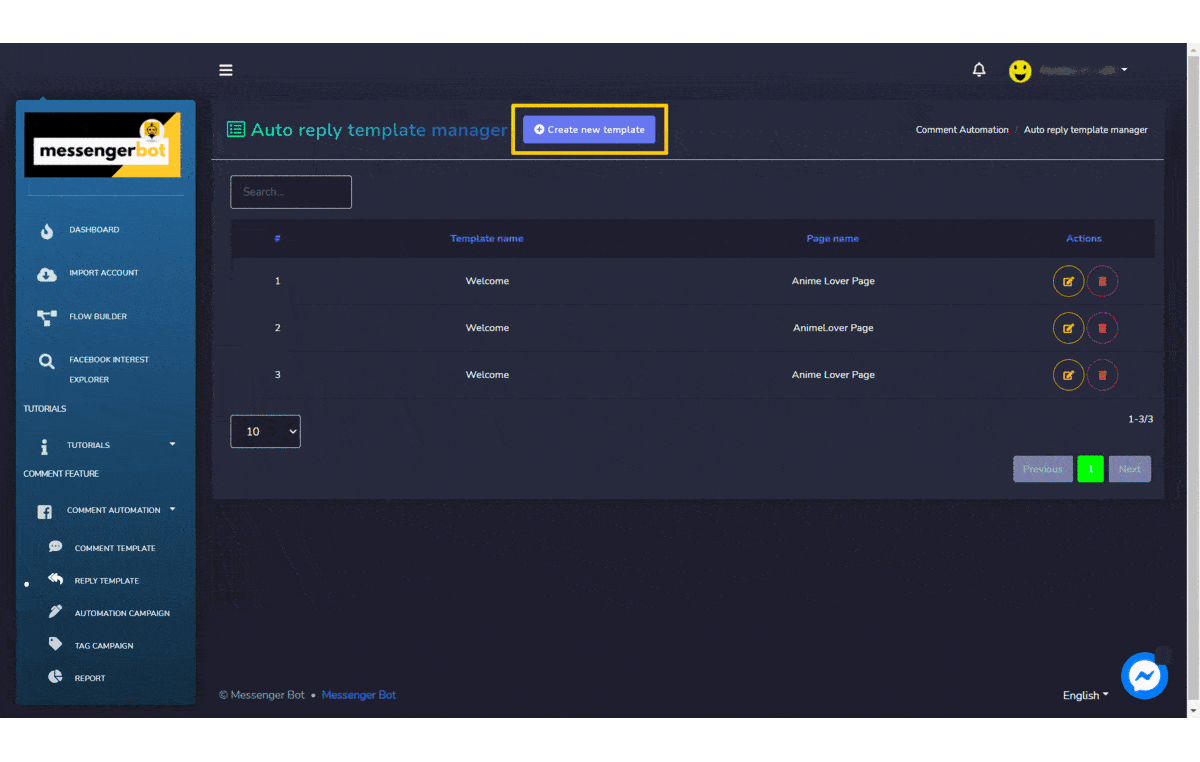
回复模板选项
您可以在自动回复模板管理器屏幕上执行以下操作:
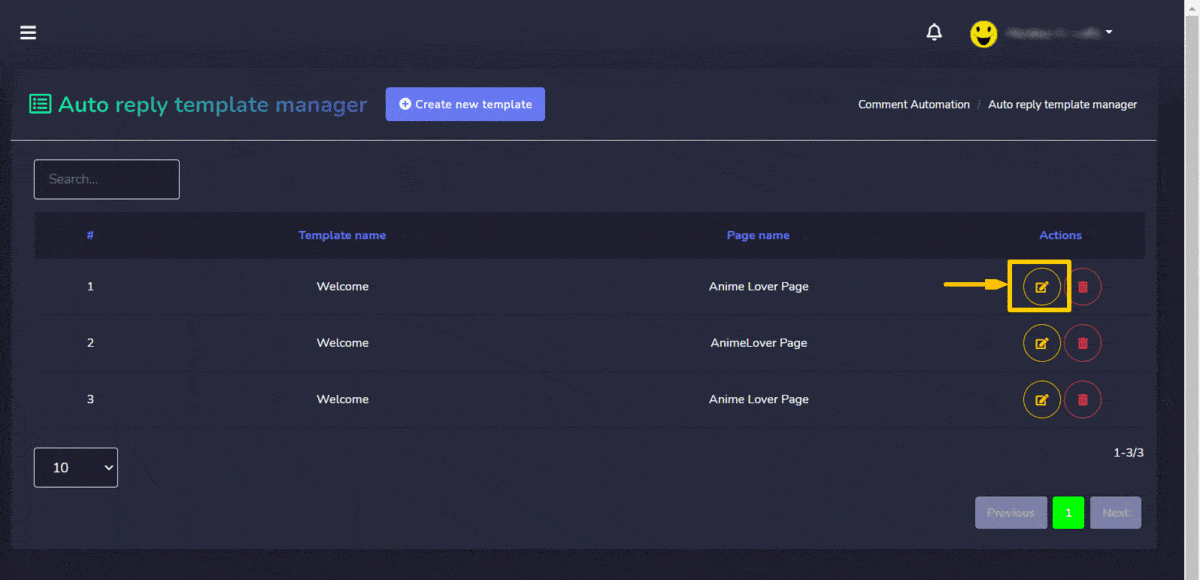

自动化活动
要查看此部分,请导航到 自动化 > Facebook 自动化 从左侧的导航菜单中选择 自动化活动.
Messenger 是由 Meta Platforms, Inc.(前身为 Facebook, Inc.)开发的广泛使用的消息服务,旨在实现用户之间的无缝沟通。它允许个人发送文本消息、交换照片、视频、贴纸、音频文件和文档。用户还可以对消息进行反应,并与各种机器人进行互动,以增强互动体验。 创建活动 视图包含多个选项。此视图分为两个部分。左侧允许用户运行 全页活动。右侧用于 按ID设置活动.
一个总结视图,显示总共有多少个 自动评论, 自动回复, 和 自动活动 创建的内容可以在左侧部分找到。您可以在此视图中创建不同的活动,启用自动回复和对多个帖子进行评论。
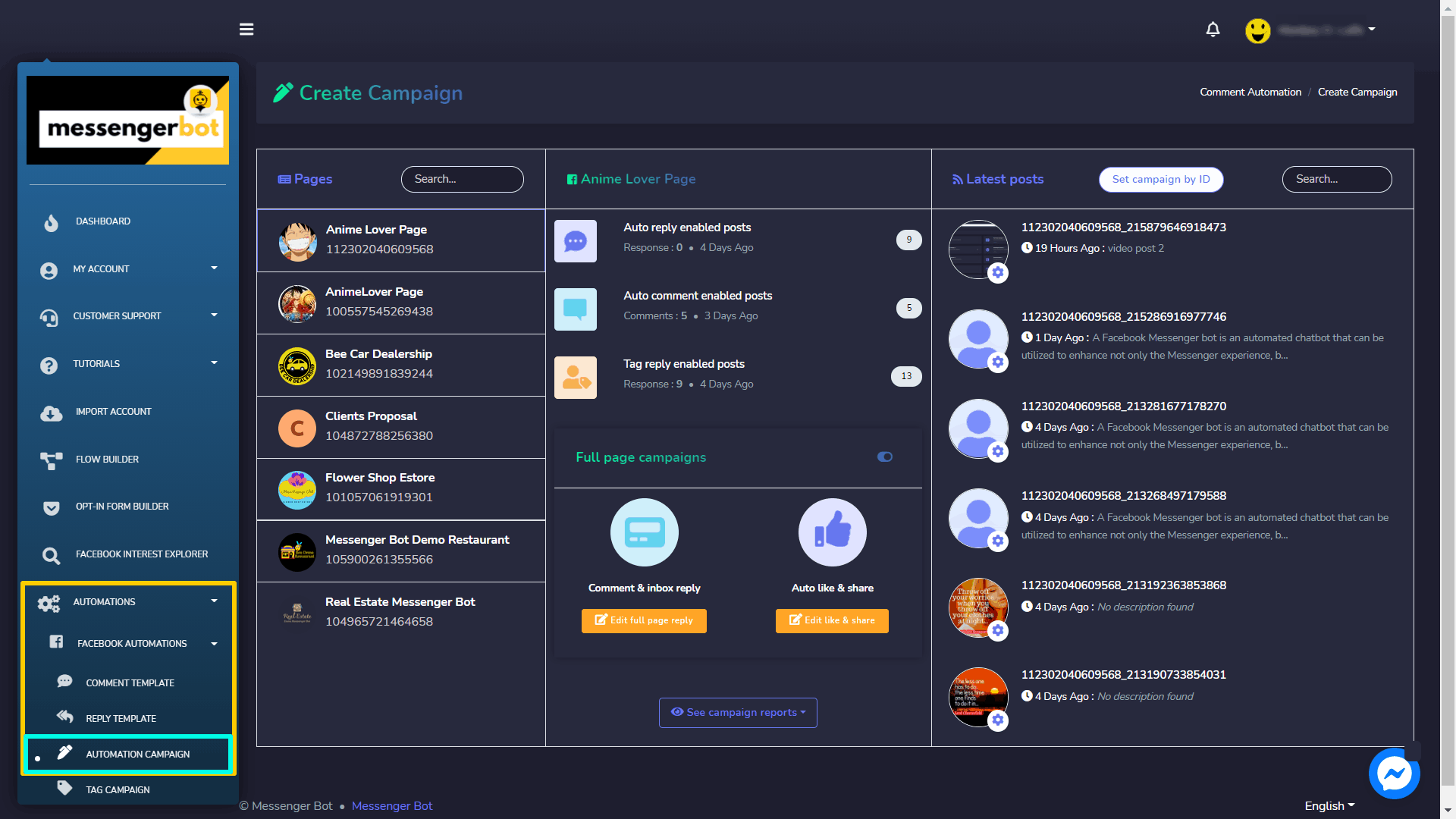
全页活动
活动可以为Facebook页面设置。这帮助用户为他们的页面运行整体活动。设置适用于整个Facebook页面及所有帖子。要设置完整页面活动,用户有两种方法:
- 评论和收件箱回复
- 自动点赞和分享
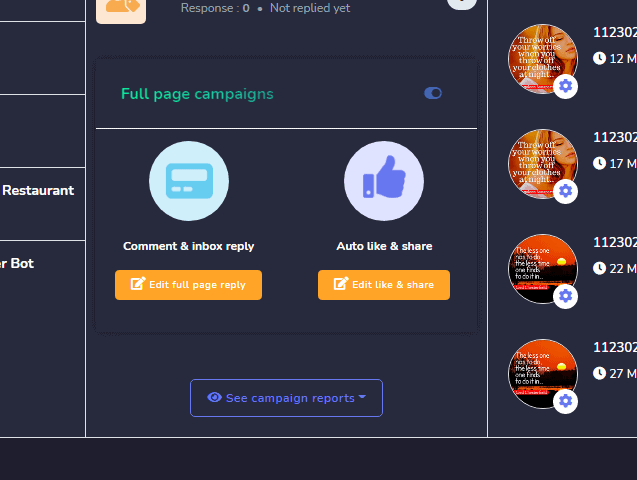
评论和收件箱回复
要进行评论和收件箱回复,请按照以下步骤操作:
- 选择 编辑完整页面回复 来自 全页活动
- 现在编辑您的信息以便于 页面响应, 并进行更新。
- 选择 保存, 您的信息将会被更新。
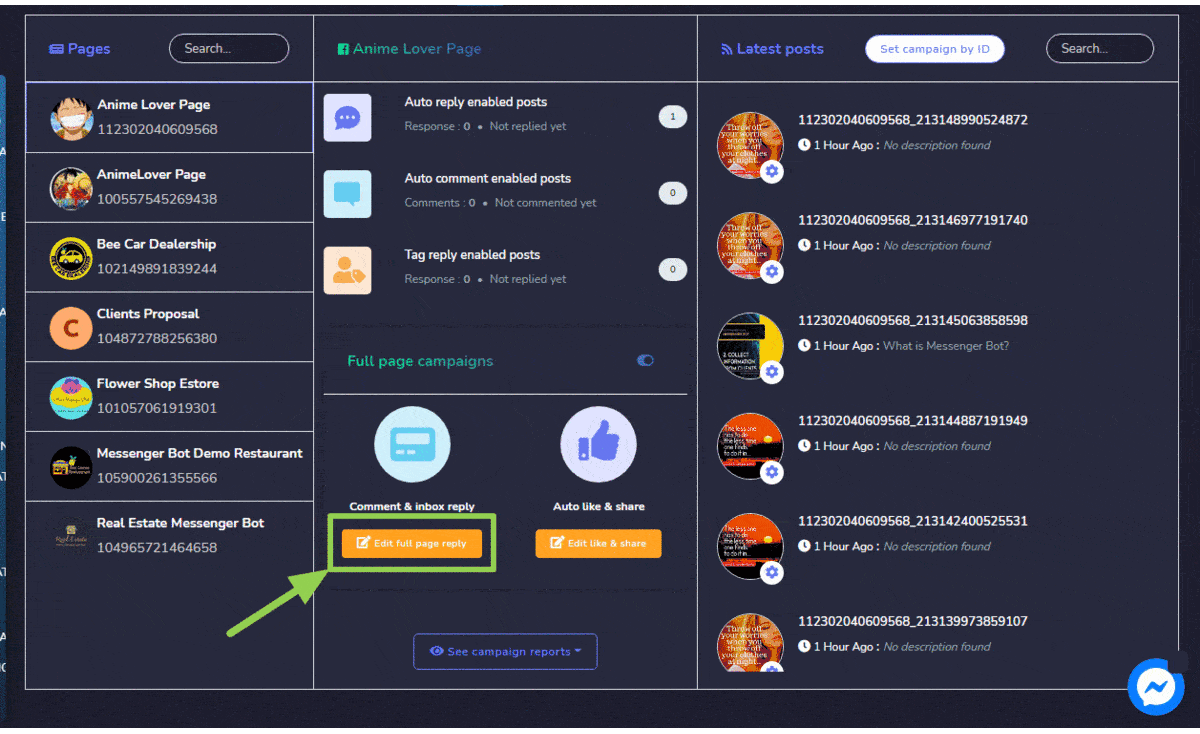
自动点赞和分享
要自动点赞和分享页面,请按照以下步骤操作:
- 选择 编辑点赞和分享 来自 全页活动
- 现在编辑可用的字段在 自动点赞和分享 屏幕上,并进行更新。
- 选择 保存, 您的信息将会被更新。
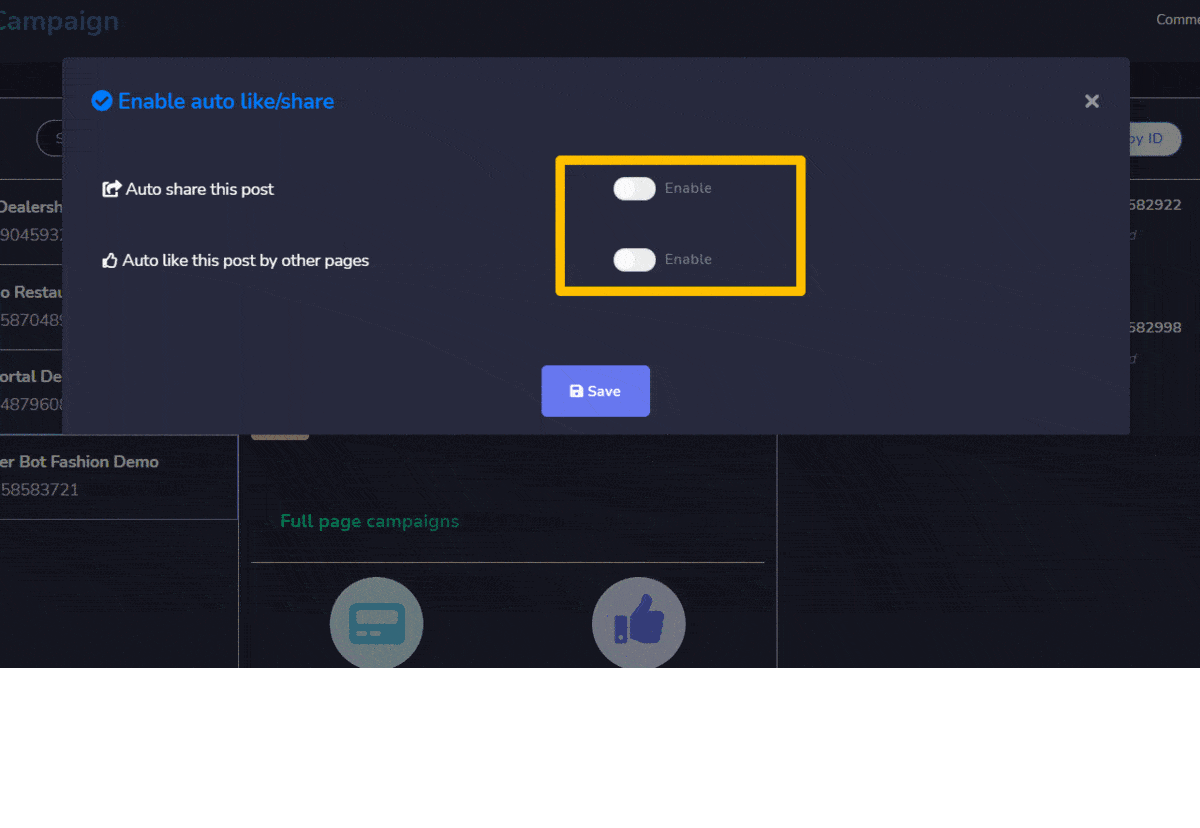
| 注意: | |
| · 自动点赞作为页面选项,仅支持同时处理两个页面。 | |
按ID设置活动
您还可以通过使用特定帖子的ID来为该帖子设置活动。只需按照以下步骤操作:
- 选择您要为其创建此活动的Facebook页面。
- 选择 按ID设置活动 在屏幕右侧可用的选项。
- 输入 帖子ID 您要为其设置活动的帖子的ID。
- 启用您希望在活动中可用的选项。
- 根据您在第4步中的选择提供进一步的信息,然后选择 提交. 将创建一个新活动。
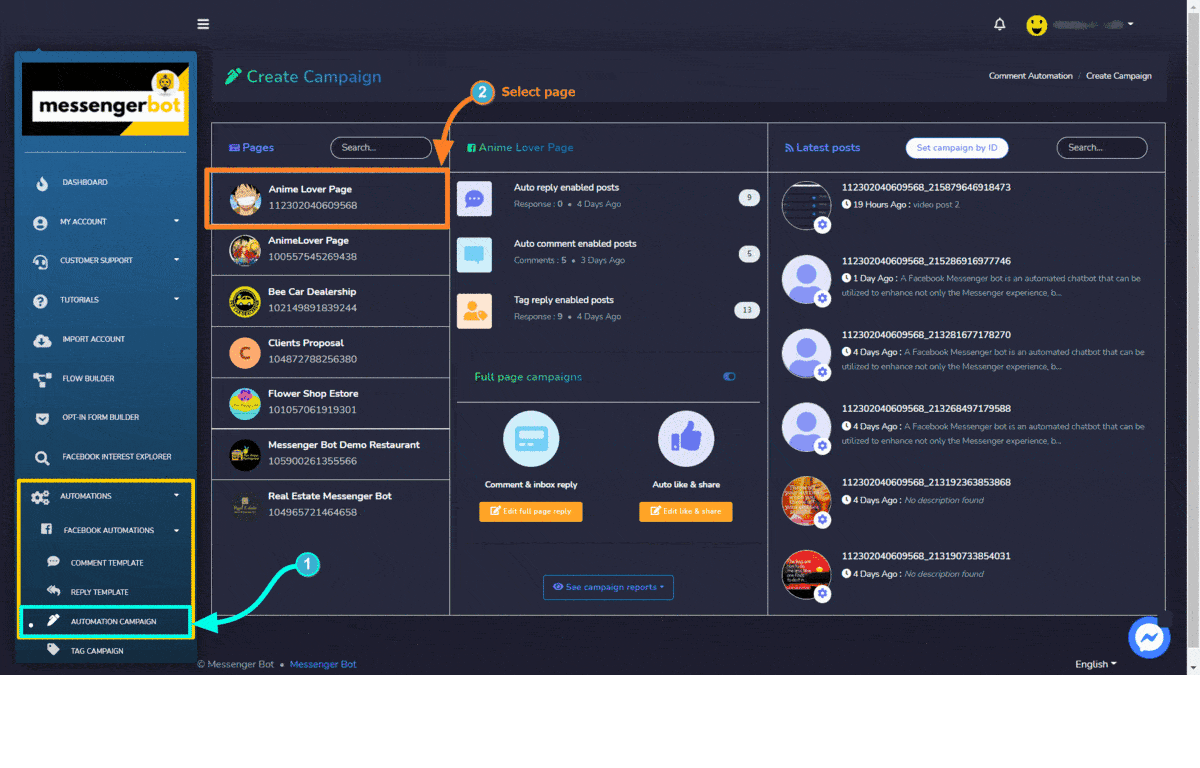
在选择 ![]() 图标时,用户可以执行以下操作:
图标时,用户可以执行以下操作:
- 启用自动回复: 您可以通过选择来启用自动评论功能
 图标。将出现一个下拉菜单,现在选择 启用自动回复 选项。为提供以下信息 帖子自动回复:
图标。将出现一个下拉菜单,现在选择 启用自动回复 选项。为提供以下信息 帖子自动回复: - 从您创建的标签中选择 标签
- 选择您想要选择的模板。如果您想选择一个已经创建的模板,请将滑块按钮切换为 是.
- 从下拉菜单中选择自动回复模板。
- 选择 提交. 您的自动回复将被启用。
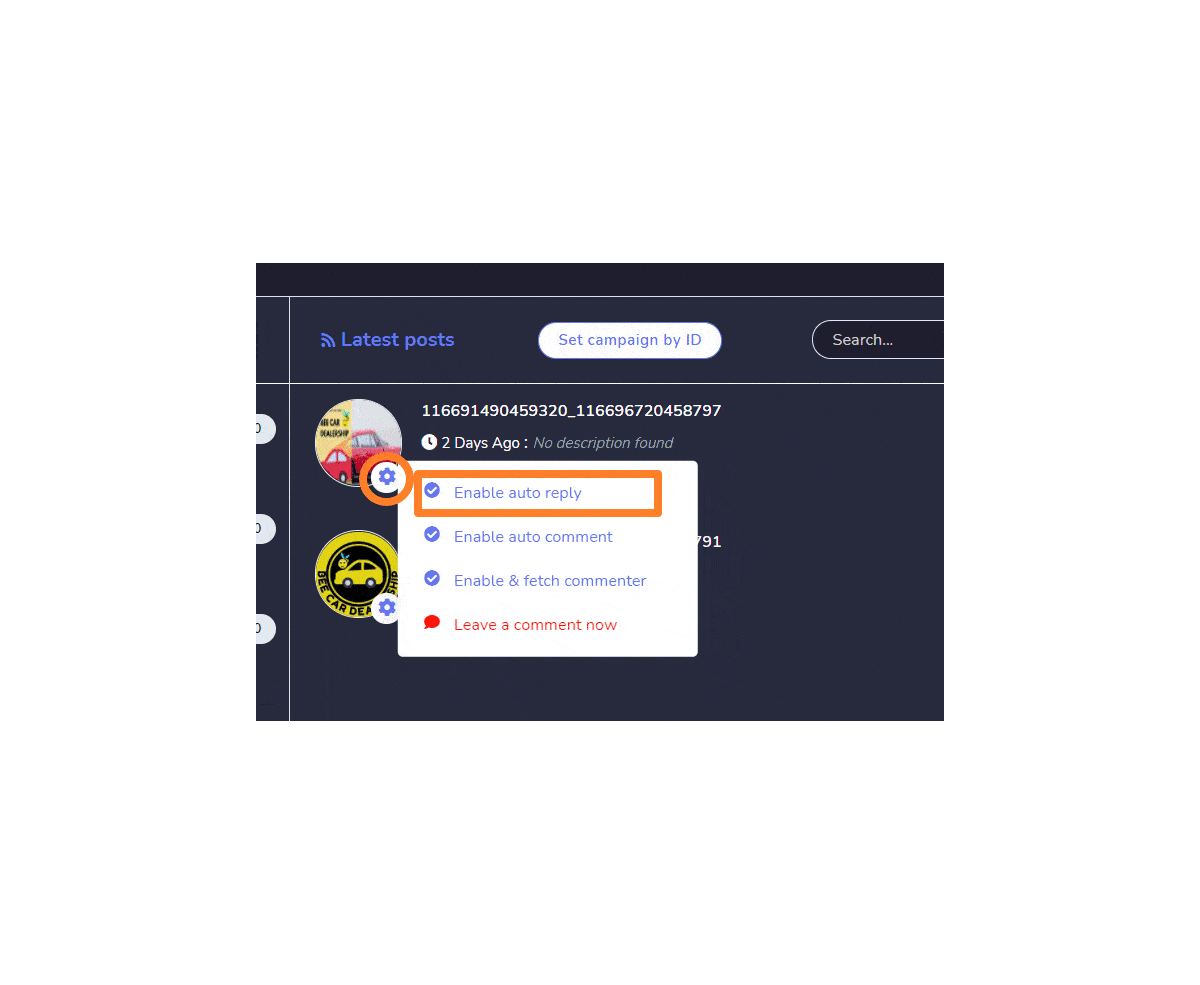
- 启用自动评论: 您可以通过选择来启用自动评论功能
 图标。将出现一个下拉菜单,现在选择 启用自动评论 选项。为提供以下信息 帖子自动评论:
图标。将出现一个下拉菜单,现在选择 启用自动评论 选项。为提供以下信息 帖子自动评论: - 自动评论活动名称
- 选择一个自动评论模板
- 为您的帖子自动评论安排类型。
- 为帖子安排时间
- 根据您的位置选择您的时区。
- 点击 保存. 您的自动评论将被启用。
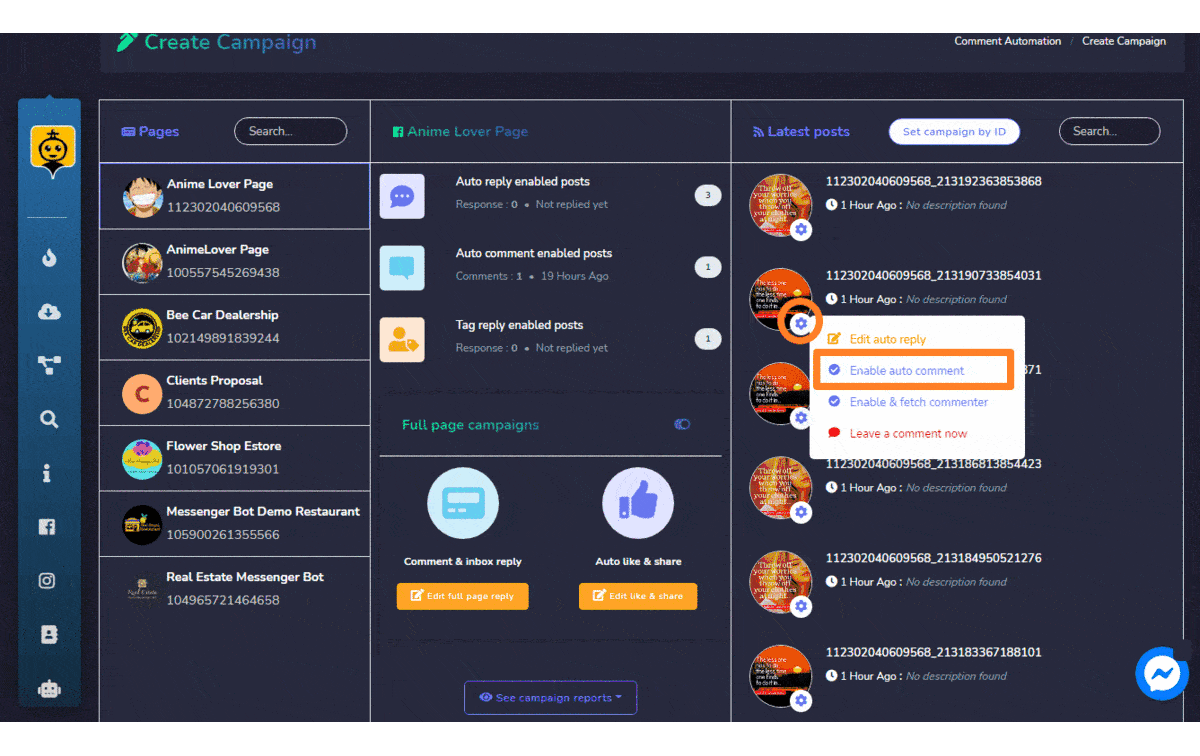
- 启用并获取评论者: 您可以通过选择来启用自动标签功能 将出现一个下拉菜单,现在选择 启用并获取评论者 选项。您的自动标签功能将被启用。
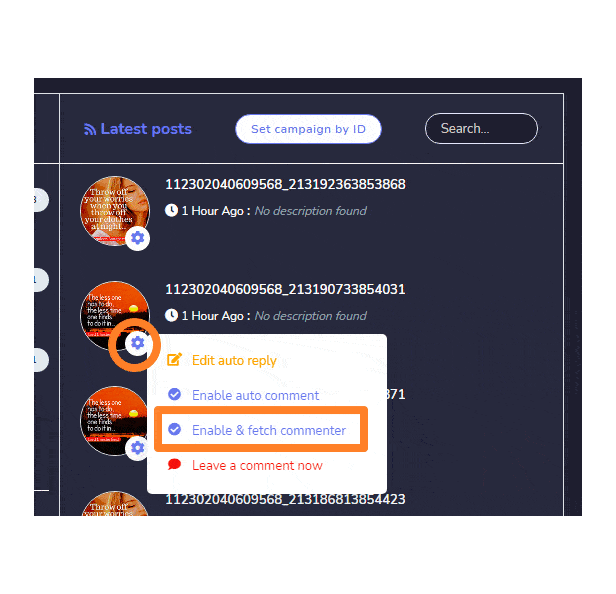
自动化活动输出
您可以看到用户的评论被点赞、回复,并且消息被重定向到收件箱。最终用户也会收到来自管理员的回复通知。此演示中的管理员评论和回复是自动化的。
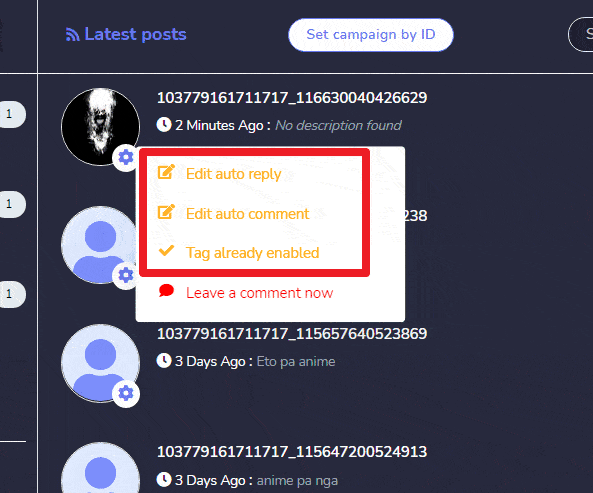
标签活动
要查看此部分,请导航到 自动化 > Facebook 自动化 从左侧的导航菜单中选择 标签活动.
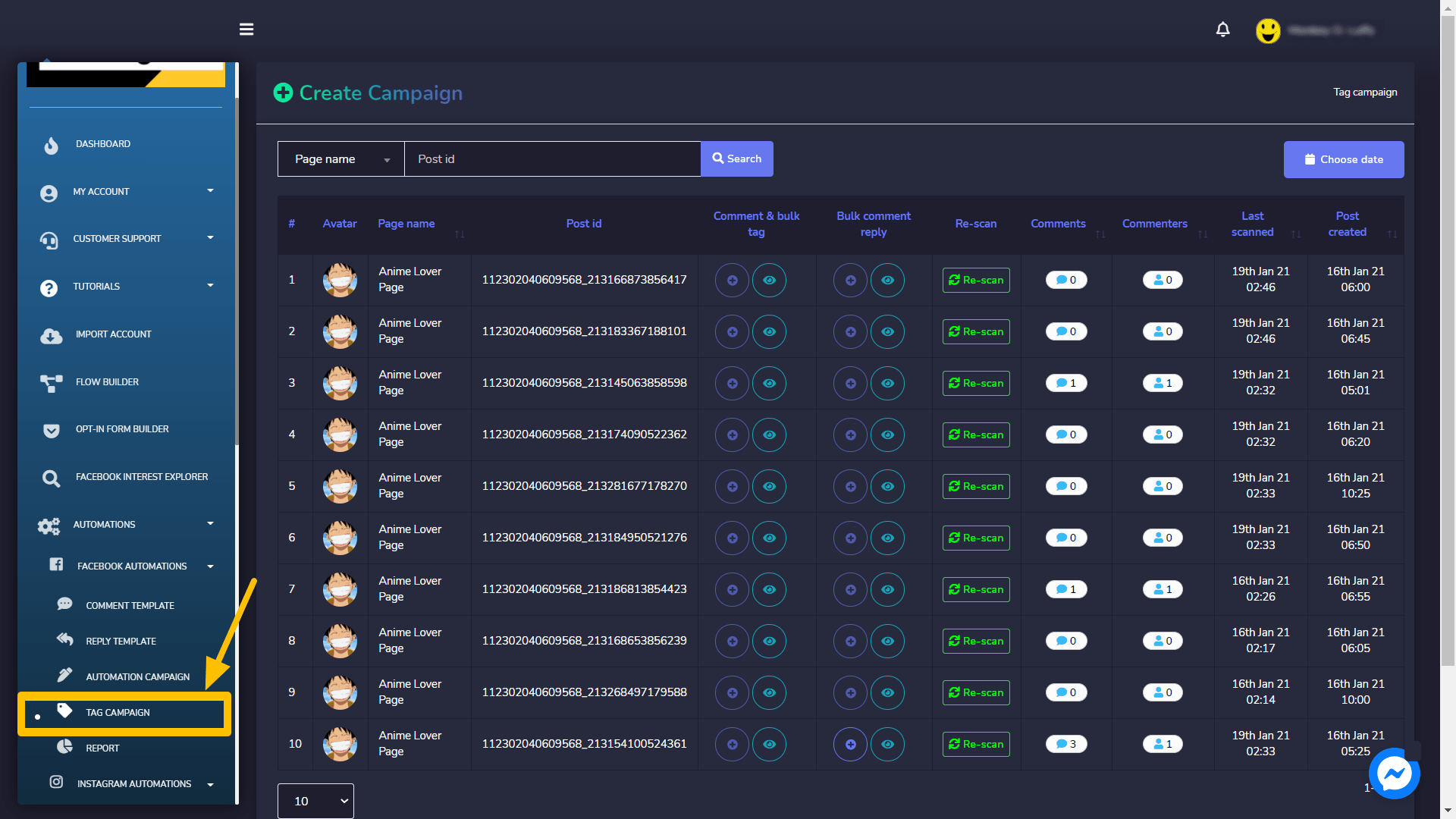
Messenger 是由 Meta Platforms, Inc.(前身为 Facebook, Inc.)开发的广泛使用的消息服务,旨在实现用户之间的无缝沟通。它允许个人发送文本消息、交换照片、视频、贴纸、音频文件和文档。用户还可以对消息进行反应,并与各种机器人进行互动,以增强互动体验。 创建活动 视图由活动列表组成。您可以选择每页查看的活动数量。您还可以选择要查看列表的日期范围。为了访问表格的隐藏字段,请将底部滑块向右移动。您还可以使用搜索栏中的帖子ID搜索特定活动。

创建活动
用户可以在创建活动屏幕上执行以下操作:
- 创建评论和批量标签的活动: 对于有多个评论的帖子,您可以批量标记订阅者。只需按照以下步骤操作:
- 选择
 在要创建活动的ID旁边的图标。
在要创建活动的ID旁边的图标。 - 将弹出一个模态框,输入 活动名称, 选择 评论者的范围从下拉菜单中。提供 内容以批量标记 评论者。
- 您可以限制某些人的标签。
- 选择 为您的活动安排 时间。
- 添加所有信息后,选择 创建活动.
- 选择
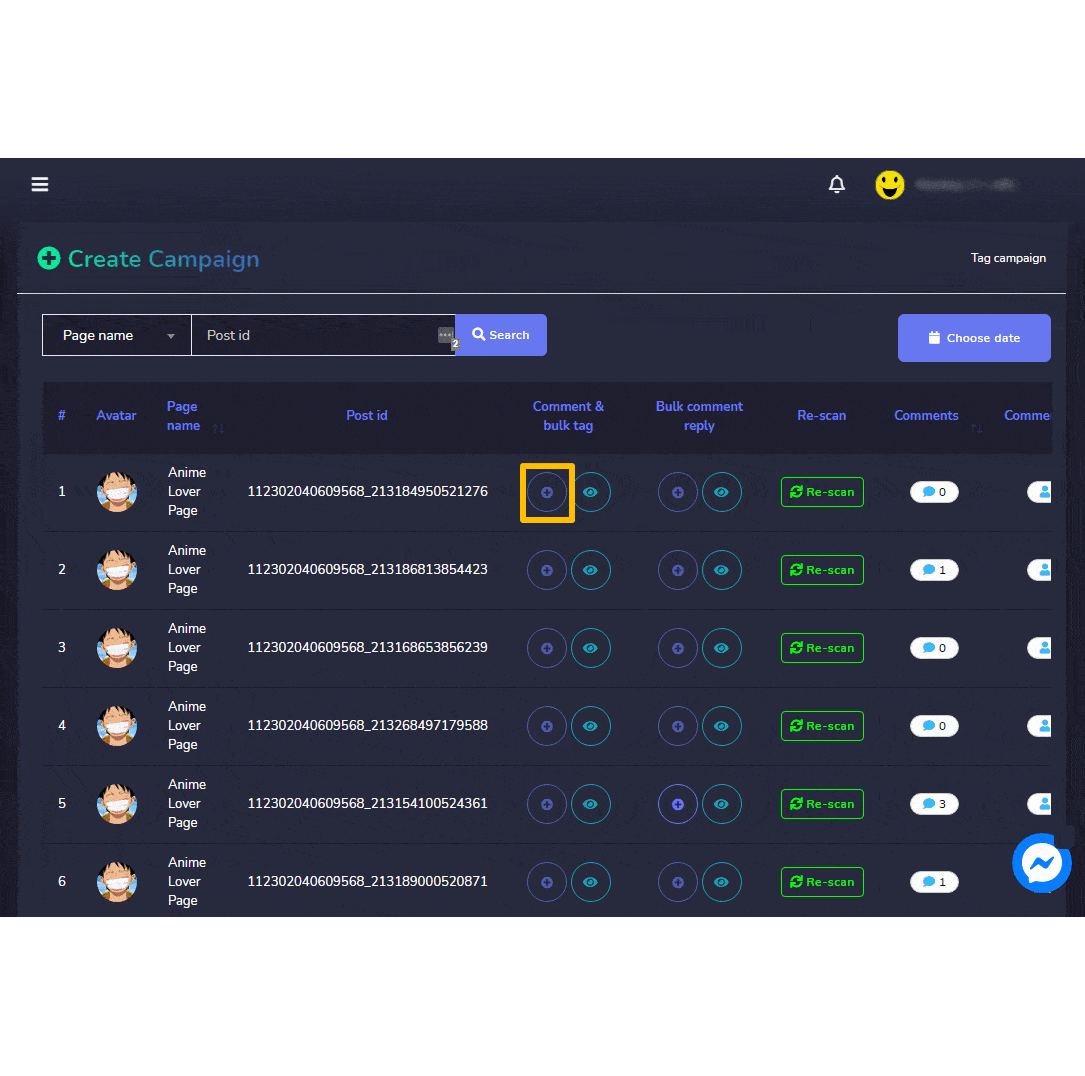
- 查看评论和批量标记报告: 通过选择要查看报告的ID旁边的图标,如下所示 评论批量标记报告
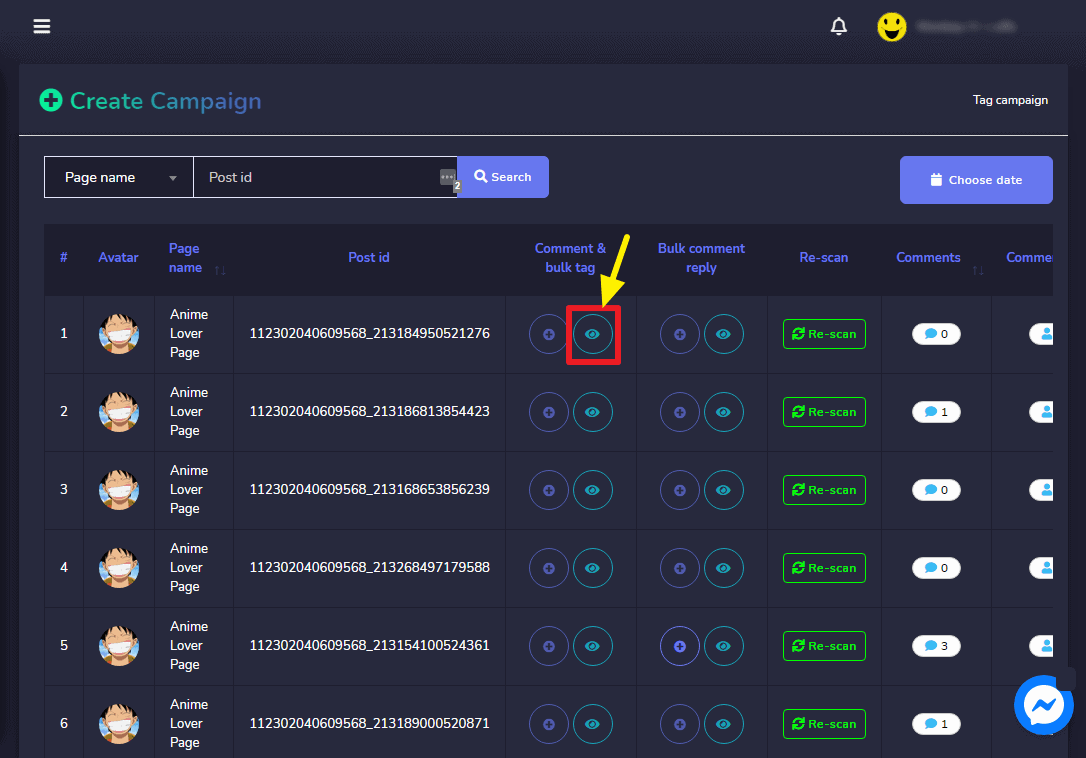
- 为批量评论回复创建活动: 对于批量评论回复,请按照以下步骤操作:
- 选择要创建活动的ID旁边的图标。
- 将弹出一个模态框,输入 活动名称。
- 提供要添加到白名单列表中的 回复内容 在回复内容字段中。
- 要启用相同的回复多次,请打开 开关按钮。 您可以立即或稍后安排活动。
- 您还可以在回复之间添加延迟。
- You can add delay between the replies as well.
- 添加所有信息后,选择 创建活动.
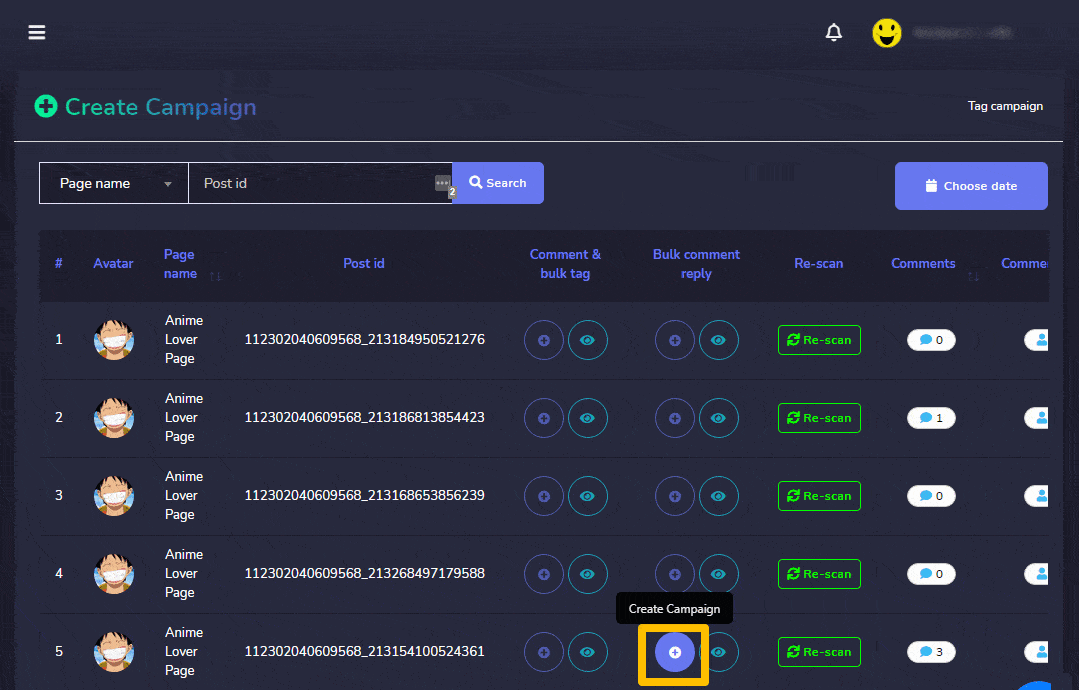
- 查看批量评论回复报告: 通过选择要查看报告的ID旁边的图标,如下所示 批量评论回复报告
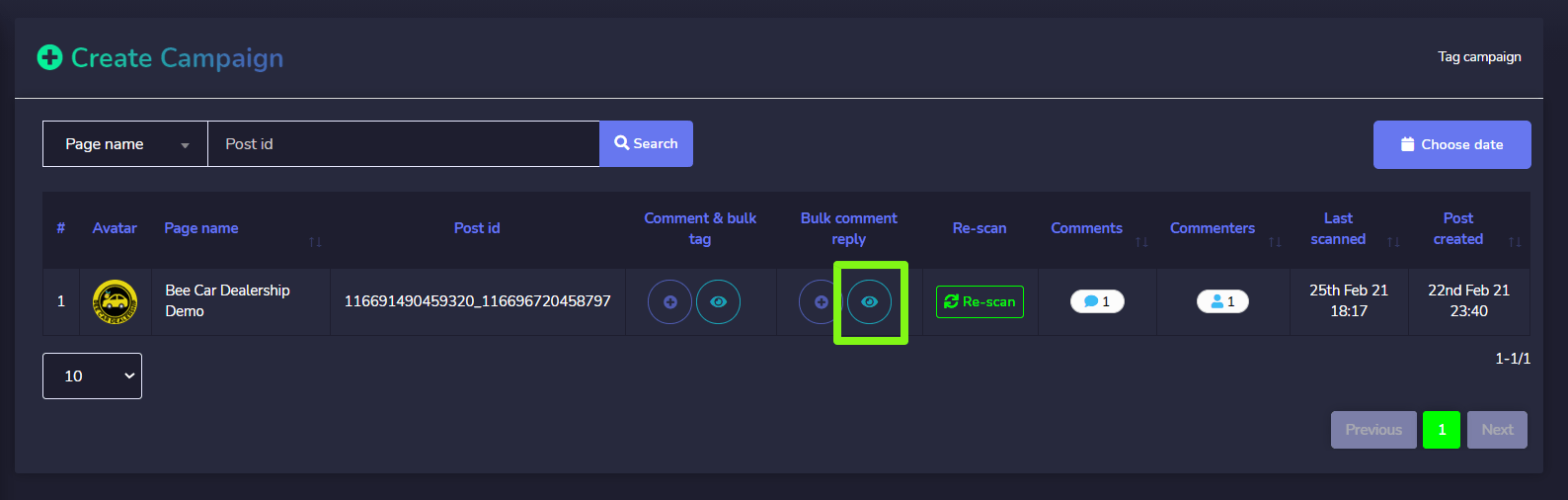
- 重新扫描现有评论: 通过选择 重新扫描 选项针对 帖子ID 需要扫描的评论。将出现一个对话框以进行确认。
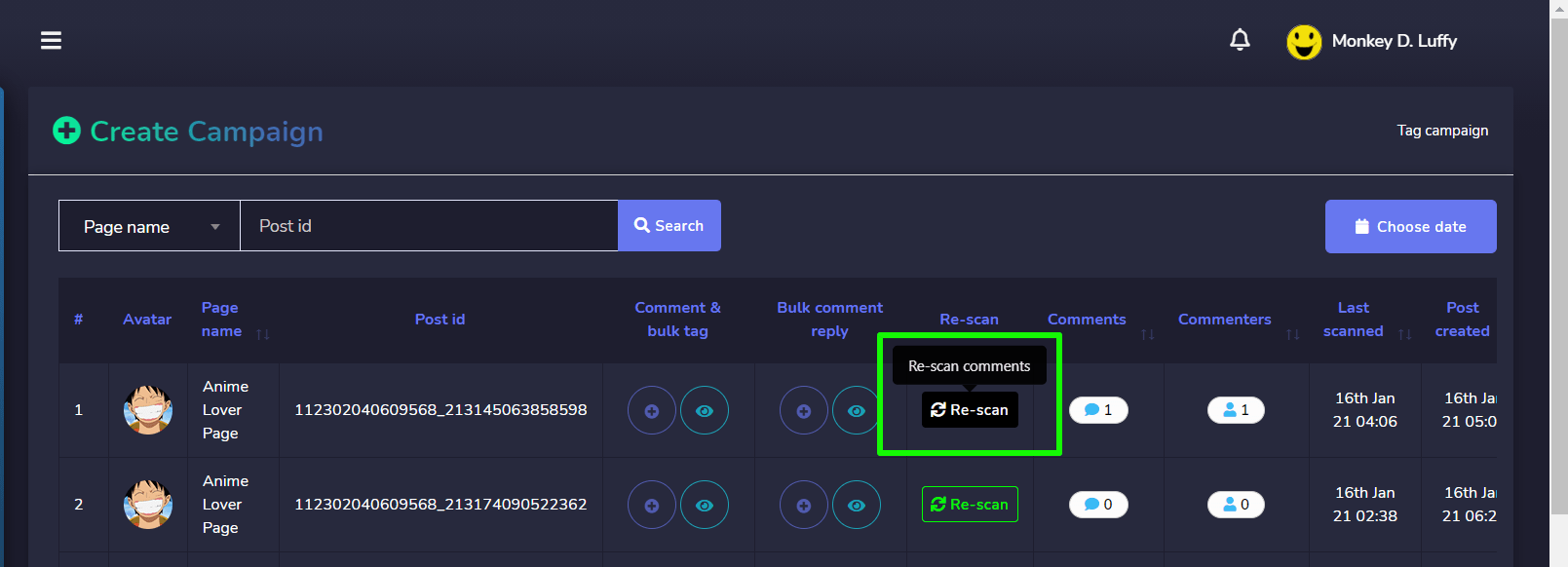
- 查看评论: 通过选择 评论数量, 将出现一个模态框,允许您:
- 您可以访问 Facebook 页面。
- 您可以通过选择来访问帖子 访问帖子
- 您还可以将评论列表下载为 .CSV 文件。
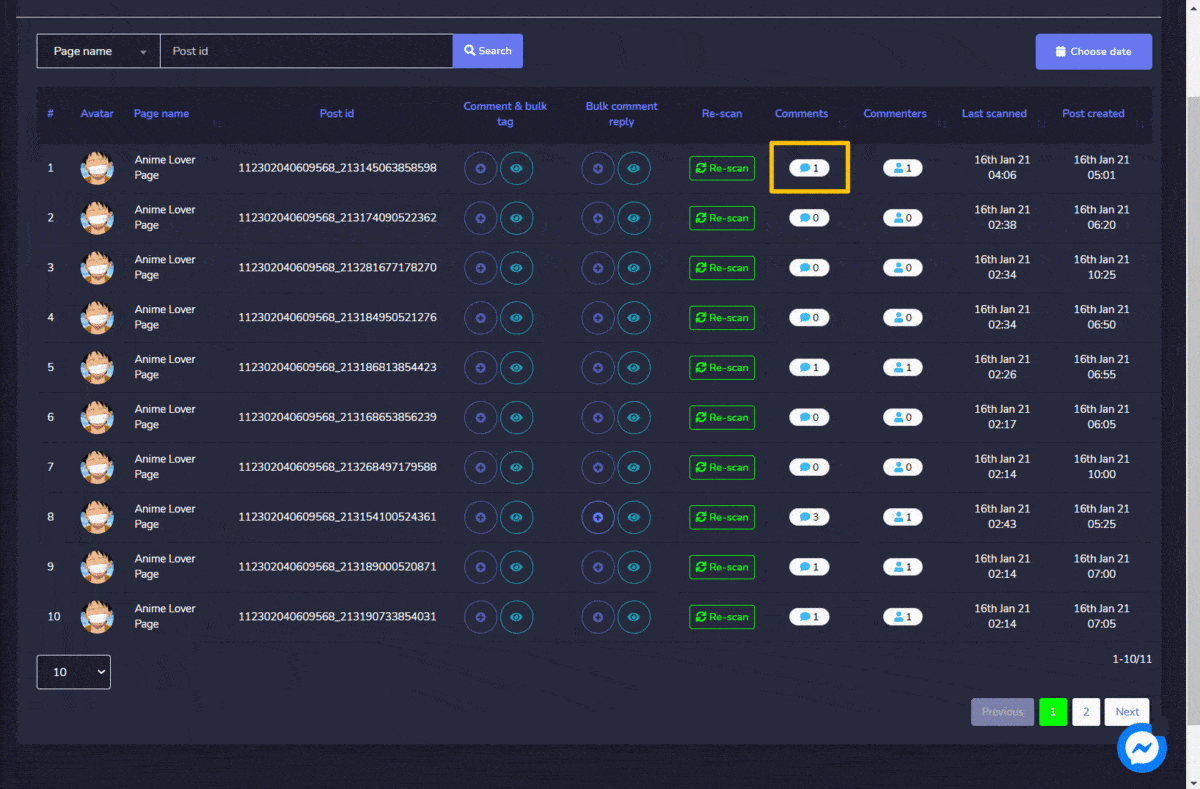
- 查看评论者: 通过选择 评论者数量, 将出现一个模态框,允许您:
- 您可以访问 Facebook 页面。
- 您可以通过选择来访问帖子 访问帖子
- 您还可以将评论者列表下载为 .CSV 文件。
- 您还可以通过选择来取消订阅评论者
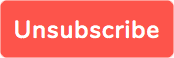 .
.